Для операційної системи Android існує багато різних браузерів, але більшість користувачів залишаються вірними Google Chrome. Ця програма забезпечує відмінну швидкість, сумісність з передовими веб-технологіями і володіє настільки великою кількістю додаткових налаштувань, що про деякі з них користувачі навіть не знають.
Перемикайтеся між вкладками швидко
Для перемикання між відкритими вкладками існує спеціальна кнопка на панелі інструментів Chrome. на якій відображається їх кількість. Однак можна робити це і в інший спосіб. Для переходу до наступної вкладки просто зробіть свайп вліво, а якщо вам необхідно повернутися до попередньої, то вправо. Свайп вниз на панелі інструментів викличе список всіх відкритих вкладок у вигляді стопки.
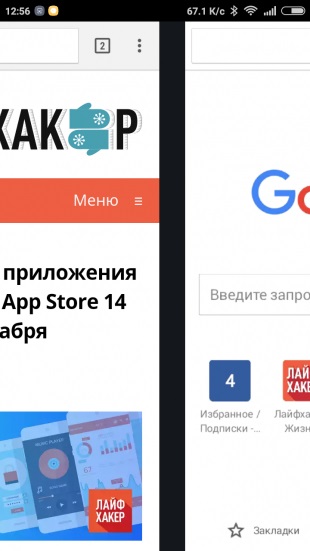
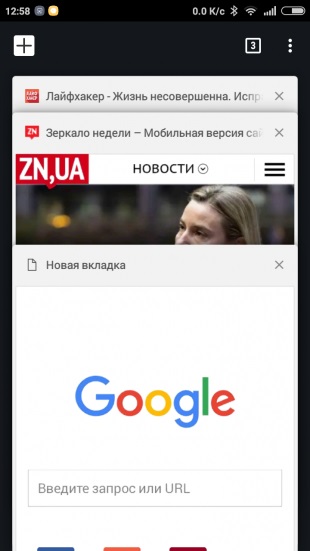
Синхронізація вкладки, паролі і закладки між пристроями
Якщо ви використовуєте Chrome на декількох пристроях, то синхронізація між ними дозволить вам назавжди забути про необхідність записувати паролі, переносити закладки та історію. Завдяки синхронізації відкритих вкладок ви зможете навіть продовжити серфінг на мобільному рівно з того сайту, на якому перервалися на настільному комп'ютері.
Щоб налаштувати синхронізацію зайдіть в «Налаштування», потім тапніте зверху за назвою свого облікового запису, потім ще раз по електронній пошті і, нарешті, розставте прапорці біля даних, які потрібно синхронізувати.
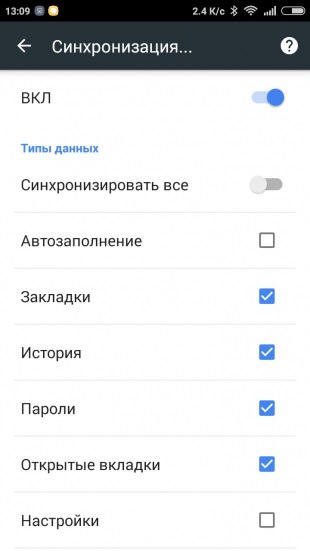
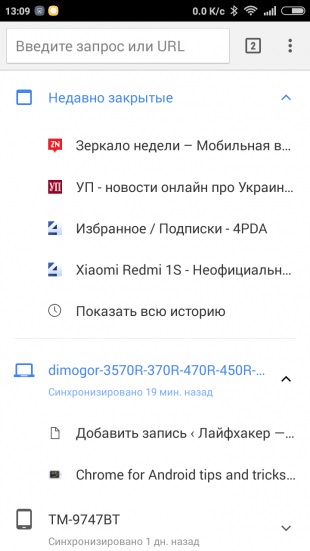
Економте трафік
Браузер Chrome для Android має функцією компресії даних, яка може вам стати в нагоді при роботі в роумінгу або в умовах поганого з'єднання. Для її активації необхідно відкрити настройки програми і натиснути на пункт «Економія трафіку». У наступному вікні включите стиснення за допомогою перемикача зверху. Тут же в подальшому можна ознайомитися з графіком і числовими показниками економії.
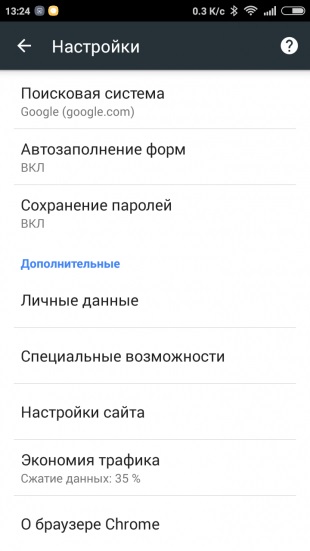
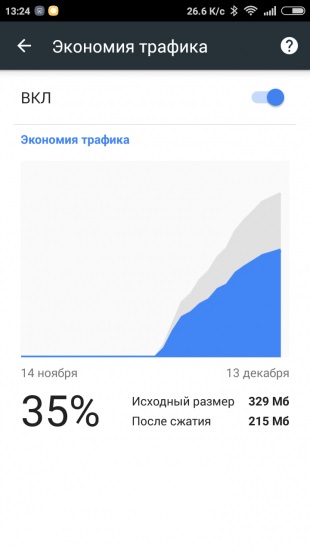
Активуйте читацький режим
Якщо ви хочете прочитати довгу статтю, то набагато зручніше це робити в наявному в браузері читацькому режимі. В даний час ця функція має статус експериментальної, тому для її активації необхідно зайти на спеціальну сторінку chrome: // flags.
Тут знайдіть настройку «Відображення значка" Режим читання "на панелі інструментів" і активуйте її. Після перезавантаження програми ви побачите нову кнопку, що дозволяє очистити сторінку від всього зайвого для зручного читання. Зверніть увагу, що ця кнопка відображається лише на тих веб-сторінках, на яких може бути використана.
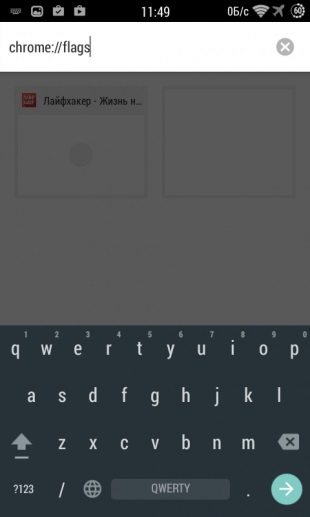
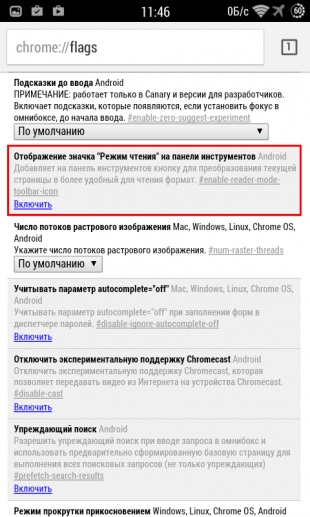
Грайте у вбудовану гру
Якщо у вас пропало підключення до інтернету, не турбуйтеся, життя ще не закінчена. Можна скоротати цей час за вбудованої в Google Chrome забавною грою. Натисніть на зображення динозавра на сторінці з повідомленням про помилку, і запуститься нескінченний скроллер, в якому вам знадобиться перестрибувати через кактуси.
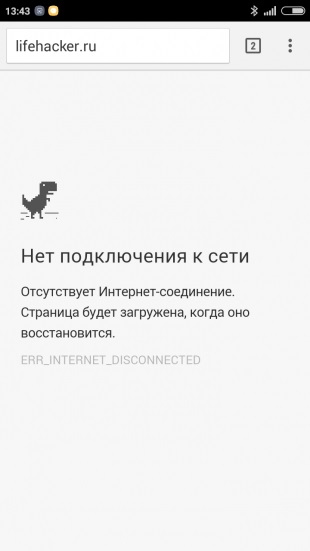
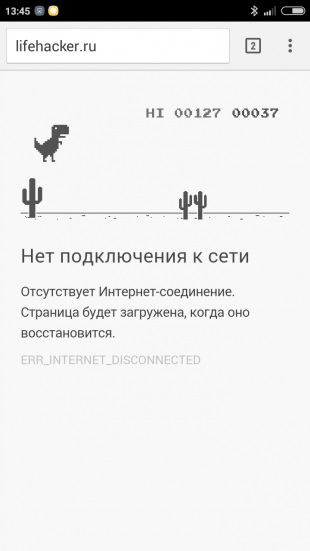
Закріпіть сайти на робочому столі
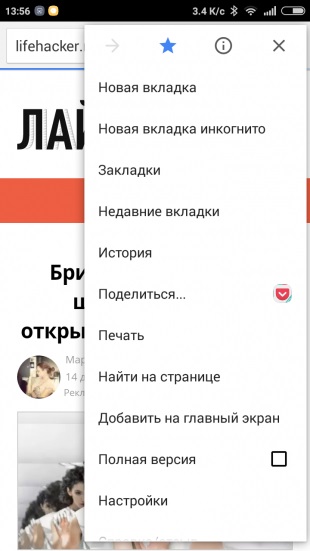
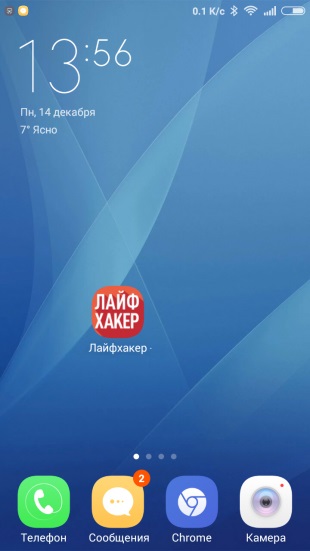
Використовуйте голосове введення
Якщо ви хочете задати Google довгий питання, то на його набір за допомогою клавіатури піде недозволено багато часу. Набагато зручніше і швидше використовувати голосовий набір. Просто натисніть на іконку з мікрофоном в рядку пошуку і продиктуйте свій запит. Користуйтеся цією функцій завжди, коли це можливо.